Domótica
Tu dispositivo Sonoff te esta Hablando
¿Te has preguntado que significan los diferentes tipos de parpadeo que hace tu dispositivo Sonoff?.
Aquí te explicaremos como Sonoff te esta Hablando, es decir, que significan y el estado que representa cada parpadeo en tu Sonoff.
Con esto tendrás una idea de como solucionar problemas de emparejamiento o porque tu Sonoff esta presentando algún problema de conexión con la red.
Modo de Emparejamiento Rápido (Touch)
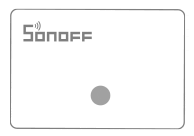
El modo de emparejamiento rápido es el mas utilizado ya que la mayoría de los dispositivos están diseñados para conectarse a la aplicación en este modo.
Para poder entrar a este modo de emparejamiento debes mantener presionado el botón de emparejamiento por 7 segundos, después de esto el led empezara a parpadear y tu dispositivo esta listo para conectarse a la aplicación y tu red WiFi.
Por lo general, los dispositivos cuando los conectas por primera vez vienen por default en el modo de «Emparejamiento Rápido» o «Sin conexión WiFi», esto dependerá del firmware que traiga el dispositivo. Si quieres salir del modo de emparejamiento rápido solo tiene que presionar brevemente el botón y saldrá de este modo.
Modo de Emparejamiento Compatible (AP)
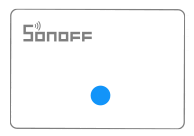
Cuando nuestro indicador led parpadea de este modo significa que el dispositivo esta modo de emparejamiento compatible, esto significa que el dispositivo actúa como un punto de acceso y la aplicación busca el dispositivo por medio de la red que el mismo dispositivo creo.
Este modo de emparejamiento se enfoca para la conexión de los dispositivos de primera generación o también funciona para cuando existen problemas para conectar el dispositivo a la red WiFi, el procedimiento para este modo de emparejamiento es mas complicado por lo cual se recomienda utilizar de primer intento el modo de emparejamiento rápido.
Para poder entrar a este modo de emparejamiento primero debemos estar en el modo de emparejamiento rápido, después lo que tendremos que hacer será mantener presionado el botón de emparejamiento por 7 segundos y con esto el dispositivo entrara en el modo de emparejamiento AP.
Sin Conexión WiFi
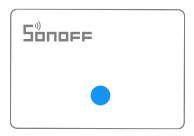
Este parpadeo significa que el dispositivo no esta conectado a ninguna red WiFi. Para los dispositivos nuevos esta es el estado inicial o algunos entran en el modo de emparejamiento rápido, todo dependerá del firmware que traiga el dispositivo.
Si el dispositivo no es nuevo y esta en este estado será por algún problema que hay con la conexión WiFi o porque no esta detectando la señal del modem. Algunas razones para esto son las siguientes:
1. Se ingresó un SSID o contraseña de Wi-Fi incorrectos.
2. Menor capacidad de carga del enrutador.
3. Debido a la débil señal Wi-Fi del dispositivo.
4. La MAC del dispositivo está en la lista negra de su gestión de MAC.
Sin Conexión al Servidor
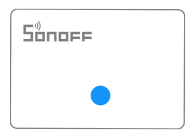
Este parpadeo se activa cuando tu dispositivo esta conectado al modem pero no se pudo establecer la conexión con el servidor de eWeLink, esto hará que tus dispositivo aparezca en la aplicación como desconectado.
Para solucionar el problema de que no hay conexión al servidor te recomendamos hacer lo siguiente:
1. Compruebe que la red WiFi puede acceder a Internet o no.
2. Comuníquese con su ISP y confirme que la dirección del servidor eWeLink no está denegada. Para revisar esto coloque la dirección en el navegador y revise si puede acceder.
cn-disp.coolkit.cc (China continental)
as-disp.coolkit.cc (en Asia excepto China)
eu-disp.coolkit.cc (en la UE)
us-disp.coolkit.cc (en EE. UU.)
Actualización
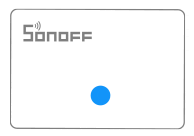
Este parpadeo significa que el dispositivo esta actualizando el firmware, por lo cual te recomendamos esperar hasta que termine la actualización para no afectar el funcionamiento del dispositivo.
Emparejado y Funcionando
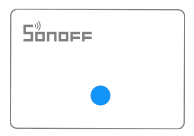
Cuando el led esta encendido de esta forma significa que el dispositivo se ha emparejado en eWeLink, se ha logrado conectar a nuestro WiFi y se ha enlazado al servidor.
Soluciones a posibles errores
Error de emparejamiento rápido
Este error sale cuando el dispositivo esta en modo de emparejamiento rápido pero al final fallo el emparejamiento, esto se debe a diferentes factores pero se puede solucionar de la siguiente manera:
1. Observe que el indicador LED de emparejamiento parpadea.
2. Si el indicador de emparejamiento LED parpadea como «Modo de emparejamiento compatible (AP)», presione brevemente el botón de emparejamiento una vez para salir del modo de emparejamiento compatible, luego presione prolongadamente el botón de emparejamiento durante 7 segundos, el dispositivo entrará en el modo de emparejamiento rápido que se utiliza para el enfoque de emparejamiento rápido.
3. Si el indicador LED de emparejamiento parpadea como “Modo de emparejamiento rápido (táctil)” pero el emparejamiento aún falla, existen otras razones:
– La contraseña de WiFi que ingresó no es correcta cuando configuró el procedimiento de emparejamiento.
– El dispositivo está demasiado lejos del enrutador, lo que genera una señal WiFi débil.
– El dispositivo solo funciona con WiFi de 2.4GHz, si su red WiFi es de doble banda (2.4GHz y 5GHz), causará el emparejamiento fallido. así que apague la banda de 5 GHz mientras realiza el emparejamiento.
Error de sin conexión
Si tu dispositivo se muestra sin conexión en la aplicación, el control remoto y control por voz no funciona, estos puedes ser algunas soluciones para que puedas usar tus dispositivos de manera correcta nuevamente.
1. Observe que el indicador LED de emparejamiento parpadea
2. Si el indicador de emparejamiento LED parpadea como «No hay conexión WiFi», significa que el dispositivo perdió la conexión con su enrutador, podría ser una de las siguientes razones:
– Hay demasiados dispositivos conectados a su enrutador que excedieron la capacidad del enrutador.
– La dirección MAC del enrutador filtra la MAC del dispositivo.
– El dispositivo está demasiado lejos del enrutador, lo que genera una señal WiFi débil.
3. Si el indicador LED de emparejamiento parpadea como «Sin conexión al servidor», significa que el dispositivo no puede establecer la conexión con el servidor eWeLink, podría deberse a una de las siguientes razones:
– La red WiFi no está disponible para acceder a Internet o al servidor eWeLink.
– El servidor de eWeLink fue bloqueado por el proveedor de red, comuníquese con el proveedor de red si el servidor de abajo fue bloqueado o no.
Los dispositivos Sonoff adecuados para automatizar tus espacios encuéntralos Aquí., o te invitamos a revisar mas de su funcionamiento en Blog Unit Electronics o envía un WhatsApp al teléfono: 55 1568 4524 . Contáctenos. En UNIT Electronics todo el material para tu proyecto es de la mejor calidad y precio.

